Udskrivning af fotos fra en smartphone/tablet
I dette afsnit beskrives det, hvordan du udskriver fotos med Canon PRINT Inkjet/SELPHY.
Du kan finde oplysninger om, hvordan du henter Canon PRINT Inkjet/SELPHY nedenfor.
-
Åbn dækslet til bagerste bakke (A), og træk derefter papirstøtten (B) op.

-
Åbn arkføderdækslet (C).
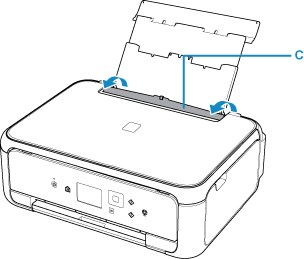
-
Ilæg papir lodret MED UDSKRIFTSSIDEN OPAD.
-
Ret papirstyrene (D) ind efter papirbredden.
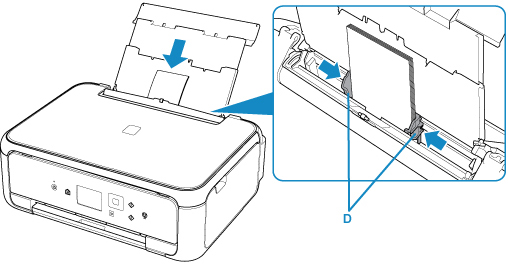
-
Luk arkføderdækslet (E) forsigtigt.
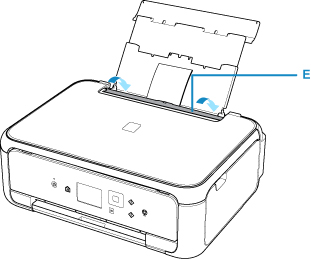
Når du har lukket arkføderdækslet, vises skærmbilledet til registrering af papiroplysninger for den bagerste bakke på LCD-displayet.
-
Vælg det papirformat og den papirtype, der er lagt i den bagerste bakke, under Sidestør. (Page size) og Type, og vælg derefter Registrer (Register).
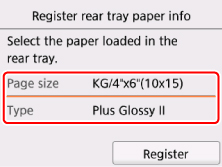
-
Åbn kontrolpanelet (F), og træk derefter udbakken til papir (G) og støtten til udbakken (H) ud, og åbn forlængeren til udbakken (I).
Sørg for at åbne kontrolpanelet, før der udskrives. Hvis kontrolpanelet er lukket, starter printeren ikke udskrivning.
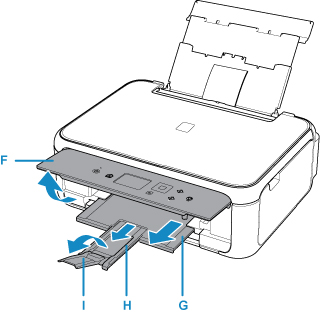
-
Start
 (Canon PRINT Inkjet/SELPHY) fra din smartphone/tablet.
(Canon PRINT Inkjet/SELPHY) fra din smartphone/tablet. -
Vælg Fotoudskrift (Photo Print) eller Canon PRINT Inkjet/SELPHY.
Listen over fotos, der er gemt på din smartphone/tablet, vises.
-
Vælg et foto.
Du kan også vælge flere fotos på én gang.
-
Angiv antallet af kopier, papirstørrelse osv.
-
Vælg Udskriv (Print).

